Kuinka vaihtaa Google Play -tili Androidissa
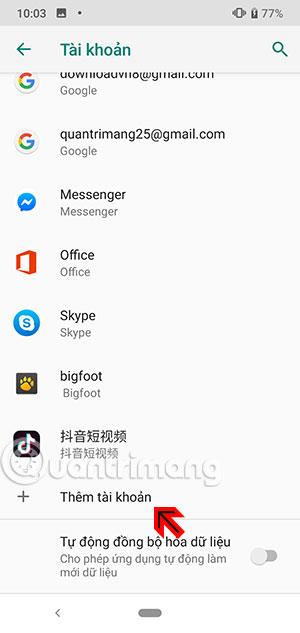
Google Play -tilien lisääminen ja muuttaminen tässä artikkelissa auttaa sinua välttämään synkronointivirheet, kun käytät Google-tiliä useilla laitteilla.
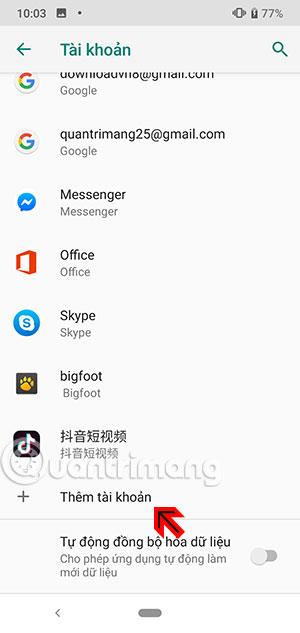
Android-puhelinta käynnistettäessä käyttäjiä pyydetään syöttämään Google-tilinsä järjestelmään, jotta he voivat käyttää CH Playta puhelimessaan. Tämän päätilin lisäksi voit myös lisätä toisen Google Play -tilin kirjautuaksesi tähän sovellukseen.
Monet ihmiset ihmettelevät, mitä vaikutuksia tämän tilin lisäämisellä ja vaihtamisella Android-puhelimiin on. Syynä on se, että he käyttävät usein samaa tiliä monissa laitteissa, esimerkiksi älypuhelimissa, Android-tableteissa, Android PC -emulaattoreissa, Android Boxeissa... Ja tämä johtaa joskus synkronointivirheisiin.
Joten sinun tulee luoda ylimääräinen Google-tili yksityiseen käyttöön puhelimeesi yleiseen käyttöön tarkoitetun Google-oletustilin lisäksi. Näin voit vaihtaa Google Play -tilisi Android-puhelimissa.
Ohjeet CHPlayssa käytettyjen tilien lisäämiseen ja vaihtamiseen
Vaihe 1: Siirry ensin asetussovellukseen, vieritä alas ja valitse Tilit . Joidenkin muiden Android-puhelinmerkkien asetusvalikoissa sen nimi on Cloud and Accounts .
Vieritä tiliosiossa alas ja valitse Lisää tili .
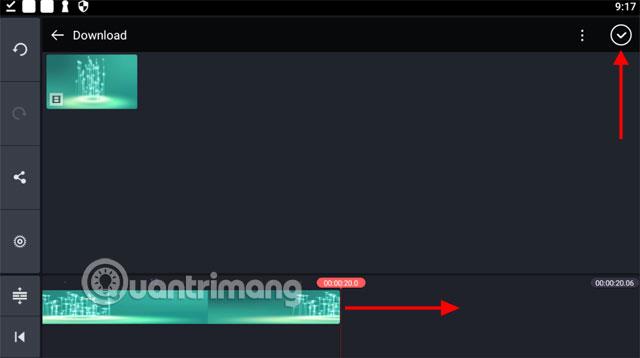
Valitse Lisää tili -osiossa Google ja kirjoita sitten Google-tili, jonka haluat lisätä.
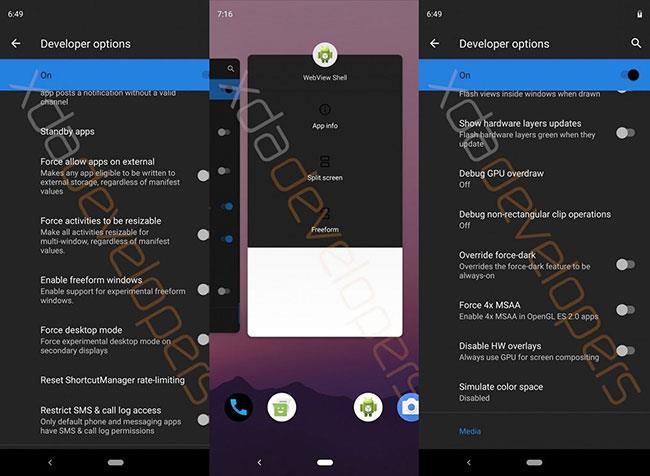
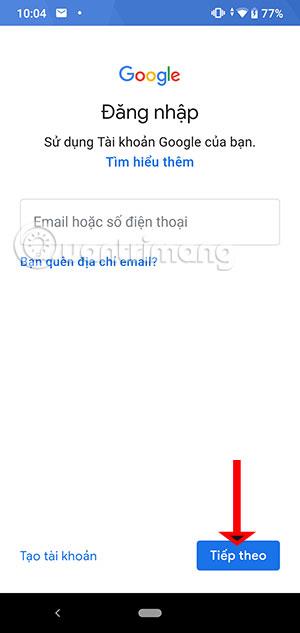
Kun olet lisännyt uuden tilin, se näkyy Tili- valikossa ja näet tämän uuden tilin nimen.
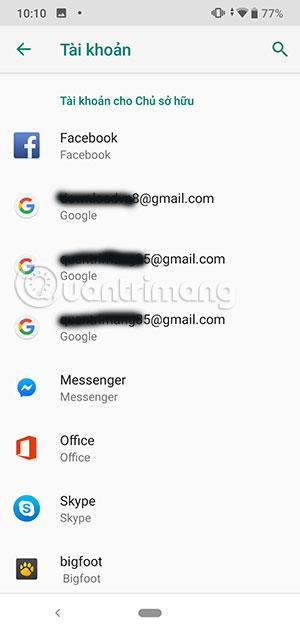
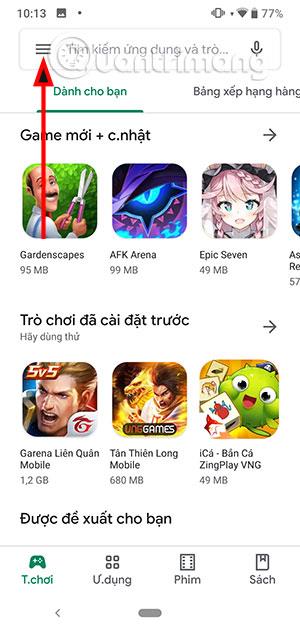
Asetukset-osiossa näet niiden tilien avatarit, jotka olet kirjautunut CHPlayhin. Napsauta sen tilin profiilikuvaa, jonka haluat vaihtaa käyttämään kyseistä tiliä.
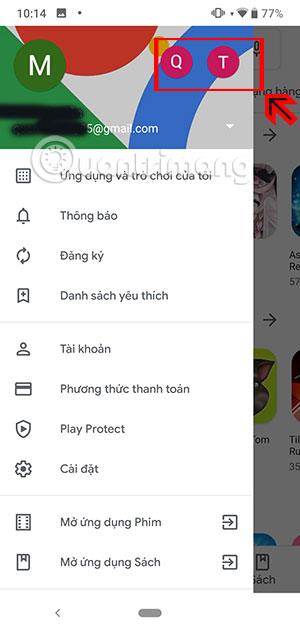
Tämän uuden tilin avulla sinulla ei ole vaikeuksia käyttää samaa Google-tiliä useilla laitteilla.
Jos lainaat puhelintasi usein muille ja pelkäät heidän lataavan sovelluksia satunnaisesti, voit ottaa käyttöön sovellusten lataustodennuspyynnön , kun lataat sovelluksia CHPlaysta puhelimeesi.
Nykyään moniin syöttösovelluksiin sisäänrakennettujen reaaliaikaisten puheen tekstiksi muunnosominaisuuksien ansiosta sinulla on nopea, yksinkertainen ja samalla erittäin tarkka syöttötapa.
Sekä tietokoneet että älypuhelimet voivat muodostaa yhteyden Toriin. Paras tapa käyttää Toria älypuhelimellasi on Orbot, projektin virallinen sovellus.
oogle jättää myös hakuhistorian, jota et joskus halua puhelintasi lainaavan näkevän tässä Google-hakusovelluksessa. Voit poistaa hakuhistorian Googlessa noudattamalla tämän artikkelin alla olevia ohjeita.
Alla on parhaat väärennetyt GPS-sovellukset Androidissa. Se on kaikki ilmaista, eikä sinun tarvitse roottaa puhelinta tai tablettia.
Tänä vuonna Android Q lupaa tuoda Android-käyttöjärjestelmään joukon uusia ominaisuuksia ja muutoksia. Katsotaan seuraavasta artikkelista Android Q:n ja tukikelpoisten laitteiden odotettu julkaisupäivä!
Turvallisuudesta ja yksityisyydestä on tulossa yhä suurempi huolenaihe älypuhelinten käyttäjille yleensä.
Chrome-käyttöjärjestelmän "Älä häiritse" -tilan avulla voit hetkessä mykistää ärsyttävät ilmoitukset keskittyäksesi työtilaan.
Tiedätkö, kuinka pelitila otetaan käyttöön puhelimesi pelin suorituskyvyn optimoimiseksi? Jos ei, tutkitaan sitä nyt.
Halutessasi voit myös asettaa läpinäkyviä taustakuvia koko Android-puhelinjärjestelmään Designer Tools -sovelluksella, mukaan lukien sovellusliittymä ja järjestelmäasetukset.
Yhä useampia 5G-puhelinmalleja lanseerataan malleista, tyypeistä segmentteihin. Tämän artikkelin avulla tutkitaan heti marraskuussa lanseeraavia 5G-puhelinmalleja.









